Dizüstü bilgisayar kablosuz ağları wifi görmüyor. Sürücü - önemli bir bileşen
Modern bir insanın hayatını internet olmadan ve hatta kablosuz olarak hayal etmek zor.
Ama bu yüzden dizüstü bilgisayar wifi ağını görmüyor, neden oluyor ve ne yapmalı, ayrıntılı olarak bakalım!
Dizüstü neden wifi ağını görmüyor: olası sorunlar ve çözümleri
En muhtemel olandan en zoruna gidelim - yok etme yoluyla. Başlayalım
En yaygın
Peki neden dizüstü wifi ağ görmüyor - bu gerçeği nedeniyle olabilir kablosuz internet temelde yok!
- Çalışma alanında kablosuz İnternet olduğundan emin olun, bunun için diğer cihazları kullanın: Tablet, akıllı telefon, dizüstü bilgisayar veya PC, dizüstü bilgisayarda wifi olup olmadığını kontrol edin. Eğer evet ise, takip ediyoruz, eğer değilse - o zaman wifi görmüyor.
İnternet olduğunu ve dizüstü bilgisayarın Wi-Fi ağını göremediğini öğrendik, neden - cihazımızda bir sorun var demek, kural olarak, son derece banal çözümler var. - Bağdaştırıcının açık olup olmadığını, kural olarak klavyede bir gösterge ile vurgulanıp vurgulanmadığını görün:
- Çoğu durumda prosedür yardımcı olur, aksi halde dizüstü wifi neden görmüyorsa başka bir neden arıyoruz.
Sürücü önemli bir bileşen!
Sürücünün demir ve işletim sistemi arasında bir bağlantı olduğunu unutmamanızı tavsiye ederiz. Bu yetenekli müzakereci olmadan, her şey yeterince dolandırıcı bir şekilde çalışıyor ya da hiç çalışmıyor - bu sorunun cevabı olabilir - neden bilgisayar kablosuz ağını göremiyor? Dizüstü veya masaüstü bilgisayarın, harici veya dahili adaptör bağlantısından bağımsız olarak, çözüm yaygındır.
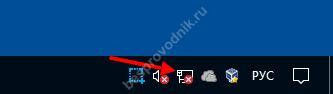
eğer Windows sürümü 10, takip et:

Görüyoruz - sürücüler yüklenmemiş:
- Üreticiye gidin ve uygun sürücüleri yükleyin.
- yükle → sistemi yeniden başlat
- İşe yarayıp yaramadığını kontrol et - hadi tamamlayalım, aksi halde başka sebepler arayabilirsin.
Uyum sağlıyoruz - adaptasyon!
Böyle bir kelime bağdaştırıcısı var - işte burada, internetin görünümünde ana tesisatçı değil, ne de devre dışı bırakılırsa, hiçbir şey görünmeyecek!
Kontrol edin:
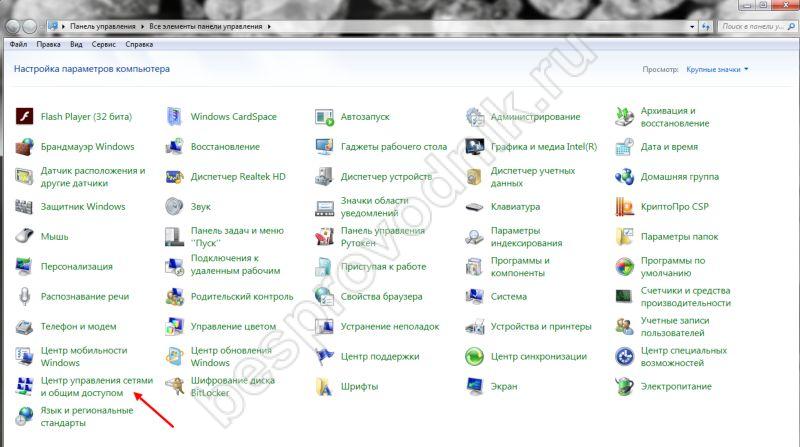
Her şeyi görüyor, ama gerekeni yapmıyor!
Bilgisayar neden wi-fi ağımı görmüyor ve diğer herkes yakalıyor - ve oluyor. Burada yönlendirici ayarları ile uğraşmak gerekir. Asus'un modellerini görsel olarak düşünün ve geri kalanı için komutlar yazalım.
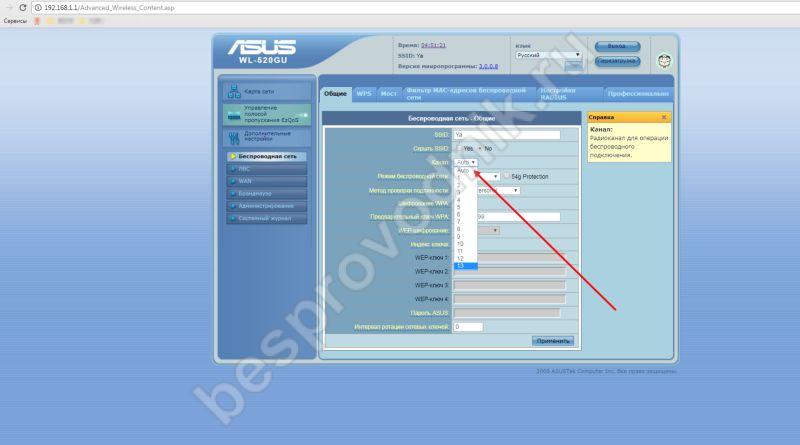
Şimdi, TP-Link cihazlarında:

İçimdeki adım nedir?
İstemsiz olarak, klasik A.S. Puşkin. Bunun bir şaka olduğunu düşünmeyin, bazen bir SSID çatışması olur, bilgisayarınız wi-fi görmez ve herkes bunu bulur. Ve inanmıyorum ki, onun kayması ve Voila'nın yeterli olduğu ortaya çıktı!
Ekran görüntüleriyle bir Asus yönlendirici örneğini değiştiriyoruz:
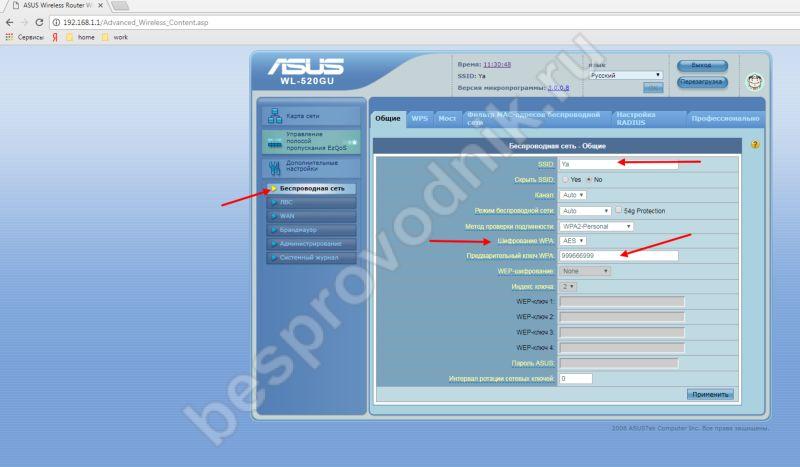
TP-Link ise:
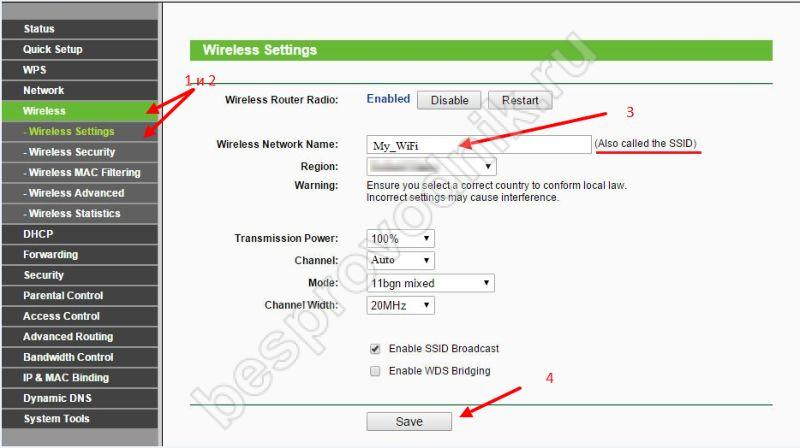
Küçük farklar!
Her bir notebook markasının fonksiyon tuşlarından sorumlu olan kendi yardımcı programları vardır, tek bir konuma daha yakından bakalım, bu nedenle Lenovo dizüstü bilgisayarı WiFi görmezse ne yapmalı. Enerji Yönetimi hakkında konuşuyoruz.
Resmi kaynak desteğine gidip işletim sistemine göre indirme yapıyoruz:
Windows sürümleri için
Yedi: http://support.lenovo.com/ru/ru/downloads/ds027744 
Sırasıyla sekiz ve sekiz bir:
http://support.lenovo.com/ru/ru/downloads/ds032254
http://support.lenovo.com/ph/ru/downloads/ds037680
On: http://support.lenovo.com/ru/ru/downloads/ds032258 
Şu anda, 10-15 yıl önce tartışmalı olan ifade, “bilgisayar bir ağdır, ağ bir bilgisayardır”, bir aksiyom olarak algılanır. Bilgisayarlar ve diğer cihazlar, evde ve işte ve İnternet olmadan ağa bağlanır, çoğu artık yaşamlarını düşünmez. Herhangi bir başarısızlık aniden olursa ve World Wide Web'e erişim sonlandırılırsa, son derece olumsuz algılanır. Bu, ekipmanla ilgili böyle bir durumun normal olduğunu, ancak Windows altında çalışan bir dizüstü bilgisayarı ya da bilgisayarı, öldürseniz bile görmüyor. Wi-Fi ağı. Bu sorunun nedenleri neler olabilir ve nasıl çözülebilir, bu makalede konuşacağız.
Sebepler ve Çözümler
Bir iş gezisinde olduğumuzu ve varışta olduğumuzu varsayalım yeni laptop ile yüklü Windows 8 ve Wi-Fi'ye bağlanmaya çalışıyor, ancak işletim sistemi ağı bulamıyor. Mevcut bağlantılar listesinde boş. Bunun birkaç nedeni olabilir ve bunlar donanıma ve yazılıma ayrılmıştır. Donanım ile her şey oldukça basittir - büyük olasılıkla kırdı Wi-Fi adaptörü bir dizüstü bilgisayarda. Kendiniz değiştirmek mümkün değildir, bu yüzden servise gitmek için zamanınız yoksa, ağa eski yollardan bir kabloyla bağlanmanız veya başka bir bilgisayar kullanmanız gerekir. Elbette, yönlendirici ile ilgili sorunlar olabilir, ancak diğer kullanıcıların şikayetsiz çalışan bir kablosuz ağa sahip olması ve akıllı telefonunuzun bile mükemmel şekilde görmesi durumunda, dizüstü bilgisayarla hiçbir ilgisi yoktur.
Bilgisayarın ağı bulamamasının yazılım nedenleri arasında, en olası birkaç yol vardır:
- Dizüstü bilgisayardaki kablosuz adaptörünü kullanın.
- Wi-Fi denetleyicisi Windows'ta devre dışı bırakılmış.
- Yüklenmemiş veya uygun sürücüler yok.
1. BIOS.
İlk durumda, kablosuz cihazın BIOS üzerinden devre dışı bırakılması ihtimali var. Oraya F2, F10, Del tuşlarına basarak ulaşabilirsiniz - özel bir değer aynı zamanda laptop markasına da bağlı. Daha sonra adı Yapılandırma, Gelişmiş, Sistem cihazları veya buna benzer bir şey içeren bir bölüm bulacağız, asıl şey gömülü cihazlar hakkında bilgi içermesi. Değerin Kapalı mı yoksa karşısında Devre Dışı mı olduğunu kontrol edin kablosuz adaptör, Wlan cihazı, Kablosuz, Wi-Fi denetleyicisi ve benzeri olarak adlandırılır.  2. Laptop Güç Düğmesi.
2. Laptop Güç Düğmesi.
BIOS'ta her şey yolundaysa ancak sorun devam ederse, dizüstü bilgisayar kasasına dikkat edin, en sık kablosuz düğmesi bir anahtar biçimine sahiptir ve gösterge ile birleştirilir:  3. Klavye güç düğmeleri.
3. Klavye güç düğmeleri.
Herhangi bir donanım düğmesi olmayabilir, ancak bu bir sorun yaratmaz - klavyeyi incelemelisiniz, işlev tuşlarının arasında, Fn tuşuyla birlikte basıldığında Wi-Fi'yi açan bir tuş vardır. Özel bir simge ile gösterilir. Nasıl göründüğünü gösterin farklı üreticiler Notebook:  İkinci durumda, Wi-Fi kontrol cihazı devre dışı bırakılmışsa, iki farklı kontrol etmelisiniz windows ayarları 8.
İkinci durumda, Wi-Fi kontrol cihazı devre dışı bırakılmışsa, iki farklı kontrol etmelisiniz windows ayarları 8.
4. Wi-Fi adaptörünü açın.
“Kontrol Paneli” - “Ağ ve Paylaşım Merkezi” - “Bağdaştırıcı ayarlarını değiştir” e gidip gitmediğimizi kontrol etmek için adaptörün kendisi kapatılabilir. kablosuz bağlantı Gri renkte yanar ve durumu - “Devre dışı”, sadece açmak için kalır.  5. Wi-Fi'nin Windows 8 yazılımında etkin olup olmadığını kontrol edin.
5. Wi-Fi'nin Windows 8 yazılımında etkin olup olmadığını kontrol edin.
Wi-Fi'nin sağ açılır pencerede devre dışı bırakılmadığından emin olmanız gerekir. pencere panelleri. Fare imlecini monitörün sağ üst veya alt köşesine getirin ve “Kablosuz Mod” bölümüne gidin. Bağdaştırıcıyı açarız, yalnızca “Uçakta” modu için devre dışı bırakılırsa, şu anda kullanımda olup olmadığını kontrol ederiz.  6. Wi-Fi sürücüsünü kontrol edin. Son olarak, önceki seçeneklerin bir etkisi olmazsa, sürücüyle bağlantı kurmanız gerekir. Birlikte verilen Windows 8 yüklü ise, sorunun nedeni bu olabilir, programı üreticiden kullanmak her zaman daha iyidir. “Kontrol Paneli” - “Sistem” e giderek veya klavyede Win + R tuşlarına basarak ve yazarak cihaz yöneticisini açın. komut satırı metin devmgmt.msc. Bir Wi-Fi denetleyici bulun (ad, "Kablosuz" veya "Wi-Fi" kelimesini içerecektir). Aygıt simgesi ünlem işareti olan sarı bir üçgen gibi göründüğünde, sürücüyle ilgili bir sorun var ve yeniden yüklenmesi gerekiyor.
6. Wi-Fi sürücüsünü kontrol edin. Son olarak, önceki seçeneklerin bir etkisi olmazsa, sürücüyle bağlantı kurmanız gerekir. Birlikte verilen Windows 8 yüklü ise, sorunun nedeni bu olabilir, programı üreticiden kullanmak her zaman daha iyidir. “Kontrol Paneli” - “Sistem” e giderek veya klavyede Win + R tuşlarına basarak ve yazarak cihaz yöneticisini açın. komut satırı metin devmgmt.msc. Bir Wi-Fi denetleyici bulun (ad, "Kablosuz" veya "Wi-Fi" kelimesini içerecektir). Aygıt simgesi ünlem işareti olan sarı bir üçgen gibi göründüğünde, sürücüyle ilgili bir sorun var ve yeniden yüklenmesi gerekiyor.
İlk bakışta her şey yolundaysa, adaptörün takılı olduğundan emin olmalısınız. yazılım. Adına tıklayarak sağ tık fare, özellikler penceresini açın, ardından Sürücü sekmesine gidin ve tedarikçi ve programın çıkış tarihi hakkındaki bilgilere bakın.  Microsoft orada listeleniyorsa ve sürücünün serbest bırakılmasından bu yana iki veya üç yıl geçmişse, kesinlikle dizüstü bilgisayar üreticisinin resmi web sitesine gitmeye, indirmeye ve yüklemeye değer. son versiyon. Başka bir bilgisayarın takılması mümkündür windows sürümü ve birlikte verilen sürücü bu “donanıma” uymuyor.
Microsoft orada listeleniyorsa ve sürücünün serbest bırakılmasından bu yana iki veya üç yıl geçmişse, kesinlikle dizüstü bilgisayar üreticisinin resmi web sitesine gitmeye, indirmeye ve yüklemeye değer. son versiyon. Başka bir bilgisayarın takılması mümkündür windows sürümü ve birlikte verilen sürücü bu “donanıma” uymuyor.
Windows'un bağdaştırıcının adını görüntülememesi durumunda, modeli donanım tanılama programlarıyla tarayarak modeli bulunabilir. Tanınmış AIDA64'ü kullanmanızı tavsiye ederiz.
Hala sorularınız varsa, ayrıntılı video talimatlarına bakın:
bulgular
Bu nedenle, Windows 8 yüklü bir dizüstü bilgisayarın kablosuz bir ağ görmemesi için genel nedenleri göz önüne aldık. Makalenin sorunu çözmenize yardımcı olduğunu veya bir bilgisayarla uğraşmanın karmaşıklıklarını daha iyi anlamanızı sağladığını umarız!
Wi-fi, internete bağlanmak için çok uygun bir yoldur. Ancak, dizüstü bilgisayarın ev ağını görmediği ve uygun bağlantı olmadığı durumlar vardır. Bu, ilişkisiz birkaç problemden kaynaklanmaktadır. Dizüstü neden wifi ağını görmüyor? Bu konuya daha dikkatli bakalım.
Dizüstü wifi görmüyorsa ne yapmalı? Aygıtı sorun gidermeye başlamadan önce, performans için ev ağınızı kontrol edin. Arızanın nedenini anlamak gerekir.
Router hakkında konuşalım. Bazen bu ekipmanın asılmasından dolayı ağ sorunları ortaya çıkar. Işıklarının standart olmayan bir modda yanıp söndüğünü görürseniz, düzeltmeniz gerekir. Bunu yapmak için yönlendiriciyi prizden kapatın, birkaç dakika bekleyin ve yeniden başlatın. Eğer ciddi bir problem veya arıza olmadıysa, bu problemi çözecektir. Bundan sonra, dizüstü bilgisayar ağa bağlanabilecek.
Yönlendirici kilitlenirse, çalışmadığı anlamına gelmez.
Bu, içinde mevcut olanların en anlaşılmaz problemidir. Her durumda, bağlantı yoksa, yeniden başlatılması gerekir.
Kararsız güç kaynağı voltajı olan bir alanda yaşıyorsanız, bu da yönlendiriciyi etkileyebilir. Sabit voltaj değişimlerinden dolayı ayarları sıfırlanabilir ve wi-fi dağıtımı sona erer. Bu gibi durumlarda, cihaz web arayüzüne gitmeniz gerekir. Bunu yapmak için, tarayıcıyı başlattık ve yönlendiricinin arkasında bulunan adres çubuğuna ip girin. Şifre ve giriş burada listelenir.
Dizüstü bilgisayarın performansını kontrol edin
Yönelticinin testi herhangi bir hata göstermediyse, dizüstü bilgisayarın kendisini kontrol etmeniz gerekir. Her şeyden önce, işi araştırıyoruz ağ donanımı. Tüm modern dizüstü bilgisayar modelleri, klavyenin altındaki ampullere sahiptir. Yakınında antenin işareti olan veya kablosuz ağa bağlı başka bir şeyin bulunduğu şeyi bulmalıyız. Bu ışık kapalıysa, "fn" düğmesine (her dizüstü bilgisayarda bulunur) + f8 veya modelinize uygun başka bir tuşa basın. Yanarsa, o zaman hiçbir şey yapılması gerekmez.
Ayrıca bağlantı ayarlarını kendileri kontrol edin. Tüm cihazlara ve şifresine erişilemiyorsa, ağ adı doğru bir şekilde yazılmalıdır.
Panik yapmadan önce, dizüstü bilgisayarı yeniden başlatmanız yeterlidir. Bazı durumlarda bu yardımcı olacaktır.
Dizüstü bilgisayar wifi görmüyor neden daha fazla neden
eğer dizüstü wifi ağını görmüyorDiğerlerinin yanı sıra, unuttuğumuz anlar da var. Bu nedenle, basit nedenlerden dolayı cihazınız wifi ağını görmeyebilir. Onları düşünün ve onlarla ne yapılacağı sorusunu cevaplayın:
- Yönlendiriciyi kapatın. Aç ve sorunun çözülmesi gerekir.
- Yönlendiriciden uzaktaysanız, ona daha yakın olmanız veya bir wifi tekrarlayıcı kurmanız gerekir.
- Yönlendirici kilitlenirse, yeniden başlatmanız yeterlidir.
- Dizüstü bilgisayarda wifi adaptörünü kapatın. Açın, özel bir ışıkla yanmalı.
Tüm bu problemler çok hızlı bir şekilde çözülüyor ve pratik olarak özel bilgi gerektirmiyor. Şimdi dizüstü bilgisayarın Wi-Fi ağını görmemesi için daha karmaşık nedenlere yöneliyoruz:
- Yapılandırılmamış yönlendirici. Var optimum ayarlar Bu cihazın modellerinin her biri için. Kendinizi yapılandıramazsanız, bunu bir garanti ve mümkün olan en yüksek kalitede yapabilecek olan sağlayıcınıza başvurmalısınız.
- Wifi ağı her cihazı bulamazsa. Ne yapmalı Bu gibi durumlarda, yönlendirici ayarlarına girmeniz ve "görünürlük" maddesini değiştirmeniz gerekir.
- Wifi alıcısının hatası. Bir dizüstü bilgisayar, kendi başına demonte edilemeyen teknik olarak karmaşık bir cihazdır. Evinizdeki wifi alıcınız bozuksa, profesyonellerin yardımı olmadan yapamazsınız. Alıcının değiştirilmesi size makul bir tutarda mal olabilir.
- Sürücü eksikliği. Bu genellikle yeniden yükledikten sonra olur. işletim sistemi. Bu sorunu çözmek için, gerekli tüm sürücüleri bulacağınız cihazınızın üreticisinin web sitesine gidin. Dizüstü bilgisayarınız için TÜM sürücüleri güncelleyecek sürücü paketlerini de indirebilirsiniz. Sebep bu değilse, bu tür güncellemeler cihazınıza asla zarar vermez.
- Virüsler ve diğer kötü amaçlı yazılımlar. Wifi ağını ve internete bağlanmanın diğer yollarını engelleyebilirler. Onlardan kurtulabilirsin antivirüs yazılımıKaspersky antivirüs, avira veya microsoft security şartları. Bazı durumlarda, en iyi seçenek işletim sistemini yeniden yüklemektir, çünkü uzun süredir biriken çok sayıda virüsten kurtulmak çok zordur.
- Windows ile ilgili sorunlar. Genelde internette bulunan korsan kopyalar ve anlaşılmaz meclisler nedeniyle ortaya çıkarlar. Lisanslı yazılımı kullanmanız gerekir.
- yanlış MAC adresi. Her aygıta özgüdür ve yönlendiricinin arkasında listelenmiştir. Ancak bazı internet sağlayıcıları değiştiriyor. Yeni MAC adresini bilmiyorsanız, ISS'nizi arayın. Wi-Fi erişimini bununla nasıl normalleştireceğinizi size söyleyecektir.
Yukarıdaki problemlerle ne yapmalı? Her birine küçük bir çözüm verilir, ancak bunları yapma becerilerinizden emin değilseniz, bir profesyonelle iletişim kurmanız daha iyi olur.
Özetleyelim
Yani, soruyu cevapladık neden laptop wi-fi'yi görmüyor? Biraz genelleştirilmiş. Cihazınız uygun bağlantı olmadığını söylerse, panik yapmayın. Bu, kendiniz için karar vermenizin çok basit nedenlerinden dolayı olabilir. Ve eğer nedenler ciddi ise, bağlantınızı hızlı ve verimli bir şekilde onaracak bir uzmana başvurun.
